无需付费,教你IDEA社区版中使用Tomcat
Posted Hollis
tags:
篇首语:本文由小常识网(cha138.com)小编为大家整理,主要介绍了无需付费,教你IDEA社区版中使用Tomcat相关的知识,希望对你有一定的参考价值。
IDEA有两大版本,一个是Ultimate版本,一个是Community版,Ultimate是需要收费的,Community版是开源免费的。然而社区版缺并不支持web开发。这里就教大家怎么使用。
首先打开settings
搜索plugins,在右边搜索tomcat
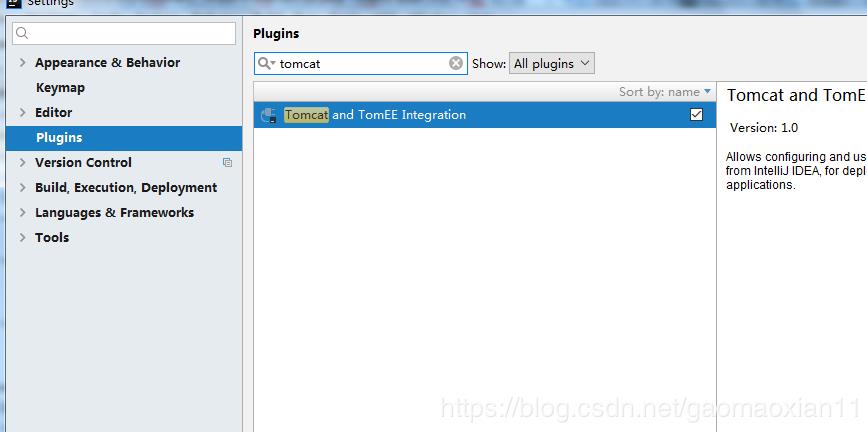
社区版不存在 tomcat and Tomee Integration这个插件,所以我们得选择其他的支持tomcat的插件
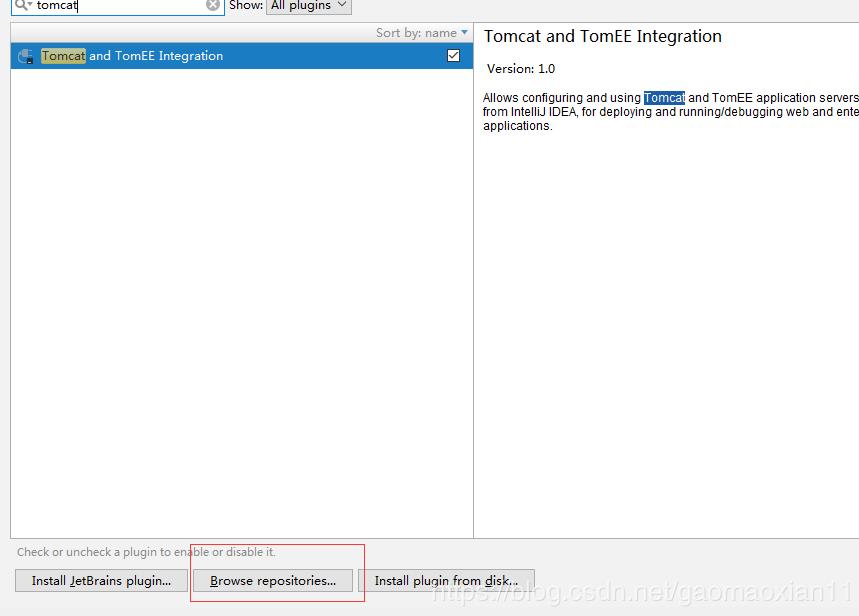
这里选择Browse repositories,可从网上找一个tomcat插件安装
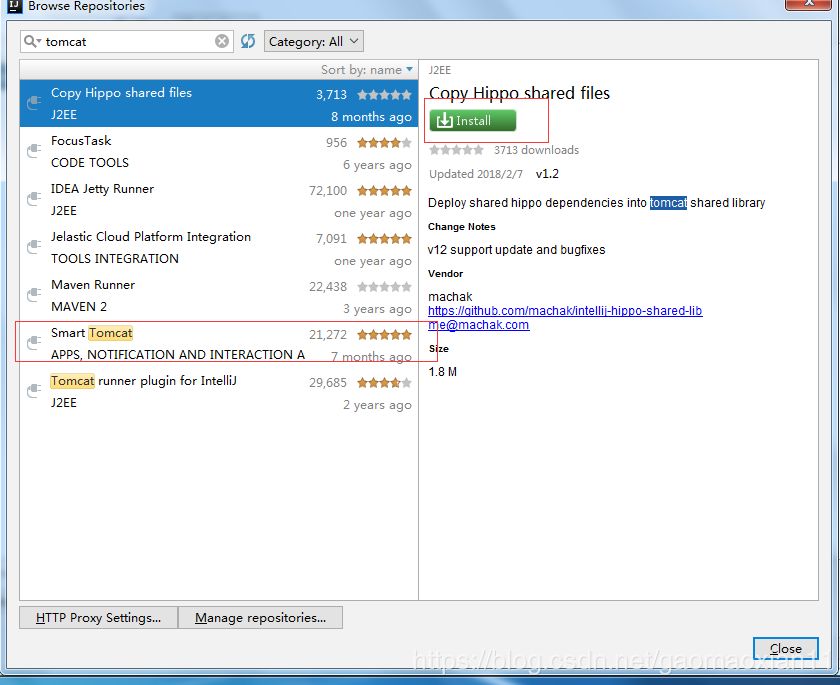
这里选择smart tomcat插件,这个插件可以使用,选中这个插件,然后点击install进行安装
当插件装好后,他会让你重启idea,重启就可以,如果要是install失败,

下载好后,解压这个文件,将这个解压后的这个jar包放入到idea plugins目录下。这里最好建一个smart tomcat目录,然后将jar包放入
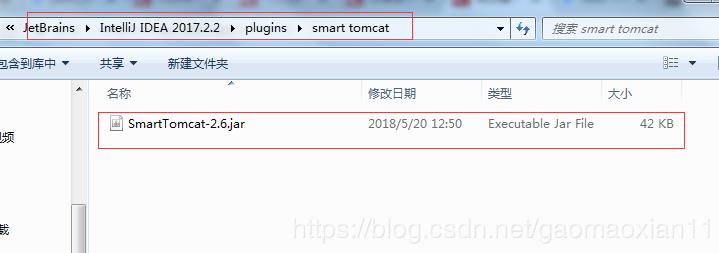
重启完idea后,再次搜索tomcat 插件,看smart tomcat是否已经加入,若并没有smart tomcat,则需要点击下方的install plugins from disks,找到刚放入的tomcat插件jar包的位置即可,然后重启idea
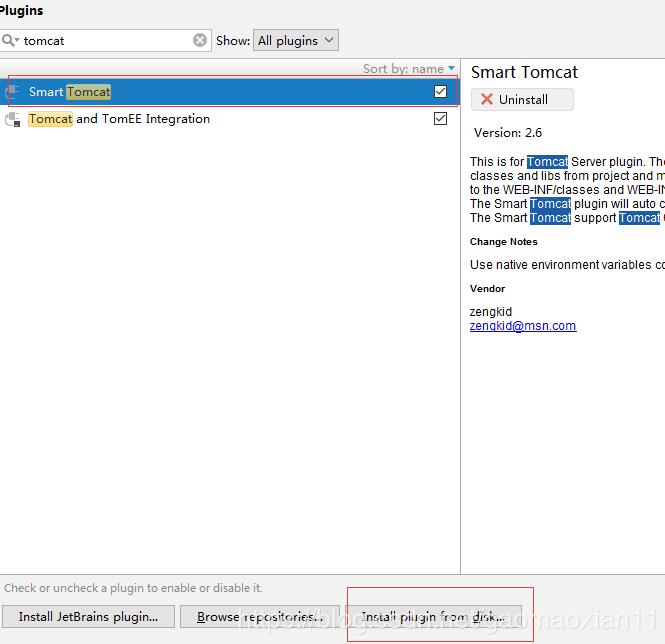
重启好后,点击edit configurations,然后选择那个左上角的加号
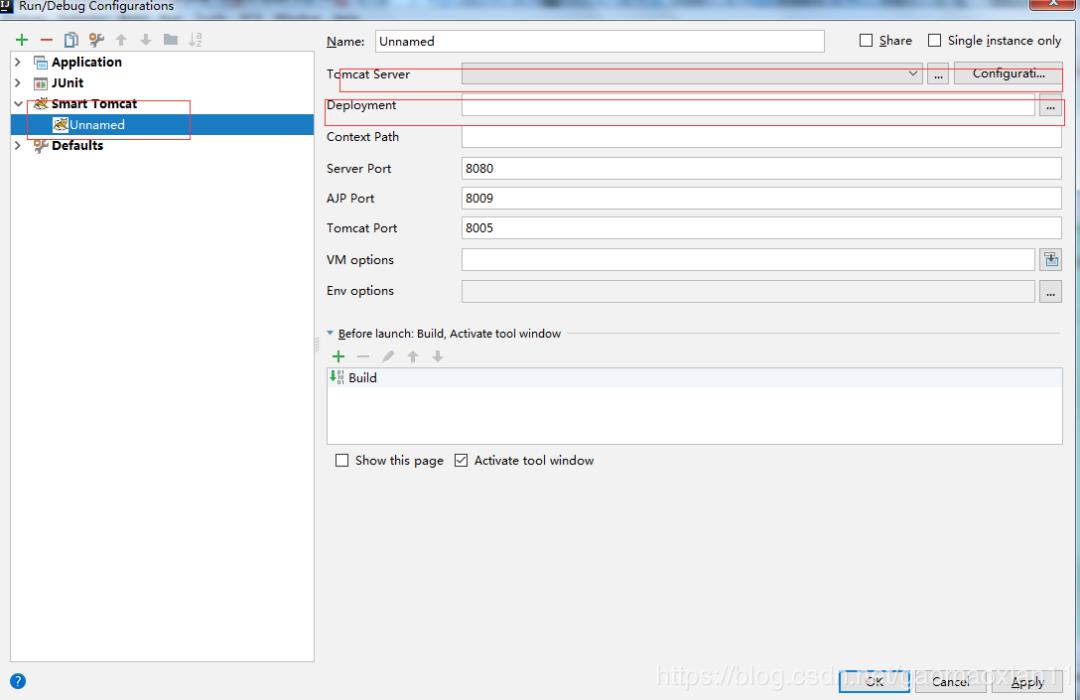
点击好后,需要配置tomcat server 和web项目,tomcat server选择对应tomcat的根目录
而deploymnet选择需要启动的web项目,特别注意的是,这里选择web项目的webapps目录,同理如果是myelipse项目选择webContent目录,选择好了后,就可以启动项目了。
至于这个打包的话,还是加入maven插件来打包吧,这个插件未找到打包的方式,毕竟是免费的。
- MORE | 更多精彩文章 -
如果你喜欢本文,
请长按二维码,关注 Hollis.
好文章,我在看❤️
以上是关于无需付费,教你IDEA社区版中使用Tomcat的主要内容,如果未能解决你的问题,请参考以下文章
idea插件神器教你如何使用IDEA一键set实体类中所有属性
idea插件神器教你如何使用IDEA一键set实体类中所有属性